### 在Linux平台上安装Tomcat #### 一、安装前准备:Fedora Core 4系统配置 在开始安装Tomcat之前,我们需要确保操作系统已正确安装并配置好必要的软件环境。本指南将详细介绍如何从零开始安装Fedora Core 4,并设置基本的系统环境。 **注意事项:** - 如果您对安装Fedora Core 4服务器版充满信心,则可以跳过以下步骤,但请确保已安装所有必需的预置条件,否则可能导致后续的应用程序无法正常运行。 - 安装和配置Fedora有多种方式,请根据您的需求咨询系统管理员进行相应的设置。下面的步骤提供了一个简单的无图形界面(headless)的Fedora安装和配置示例。 #### 二、安装Fedora Core 4 1. **准备安装介质:** - 将Fedora Core 4 CD 1放入光驱,并从CD启动系统,在启动提示符处按回车键进入图形模式安装。 2. **欢迎屏幕:** - 单击“下一步”。 3. **语言选择:** - 选择语言(例如英语)。 4. **键盘配置:** - 选择键盘布局(例如英国)。 5. **安装类型选择:** - 选择“安装Fedora Core”。 6. **安装类型:** - 选择“服务器”安装类型。 7. **磁盘分区设置:** - 根据需要和系统的设置,选择自动或手动磁盘分区配置,然后按照指示操作磁盘设置和引导加载器配置等步骤。 8. **网络配置:** - 输入适当的网络设置。如果没有DHCP服务器,需手动输入主机名等信息。 9. **防火墙配置:** - 选择启用防火墙,并勾选SSH和Web Server服务。如果需要禁用SELinux,可以在下拉菜单中选择相应选项。 10. **时区选择:** - 设置正确的时区。 11. **设置root密码:** - 在“设置root密码”屏幕上设置密码。 12. **重启系统:** - 安装完成后,机器将自动重启。 13. **更新系统:** - 推荐在安装完系统后使用`yum`命令更新系统至最新补丁。这一步可能需要一些时间: ```bash sudo yum update ``` #### 三、安装必备软件 完成操作系统安装后,接下来需要安装一系列预置条件软件,以确保GRIAwar等应用程序能够正常运行。以下是必须安装的软件列表: 1. **Java Development Kit (JDK):** - Tomcat需要JDK的支持才能运行。可以通过官方渠道下载合适的版本,通常推荐使用OpenJDK。 ```bash sudo yum install java-1.8.0-openjdk ``` 2. **Apache Tomcat:** - 下载最新的Apache Tomcat发行版。 - 解压缩下载的Tomcat文件。 ```bash wget https://downloads.apache.org/tomcat/tomcat-9/v9.0.64/bin/apache-tomcat-9.0.64.tar.gz tar -xzf apache-tomcat-9.0.64.tar.gz ``` 3. **设置Tomcat环境变量:** - 配置`JAVA_HOME`和`CATALINA_HOME`环境变量。 ```bash echo 'export JAVA_HOME=/usr/lib/jvm/java-1.8.0-openjdk' >> ~/.bashrc echo 'export CATALINA_HOME=/path/to/apache-tomcat-9.0.64' >> ~/.bashrc source ~/.bashrc ``` 4. **启动Tomcat服务:** - 使用以下命令启动Tomcat服务。 ```bash cd /path/to/apache-tomcat-9.0.64/bin ./catalina.sh run ``` #### 四、总结 通过以上步骤,我们已经完成了在Linux平台上安装Fedora Core 4以及安装Tomcat的所有准备工作。确保每一步都仔细检查并按照指导操作,这样可以避免不必要的错误,并确保系统能够稳定运行Tomcat及相关的应用。此外,还需要定期更新系统和软件,以保持最佳的安全性和性能状态。
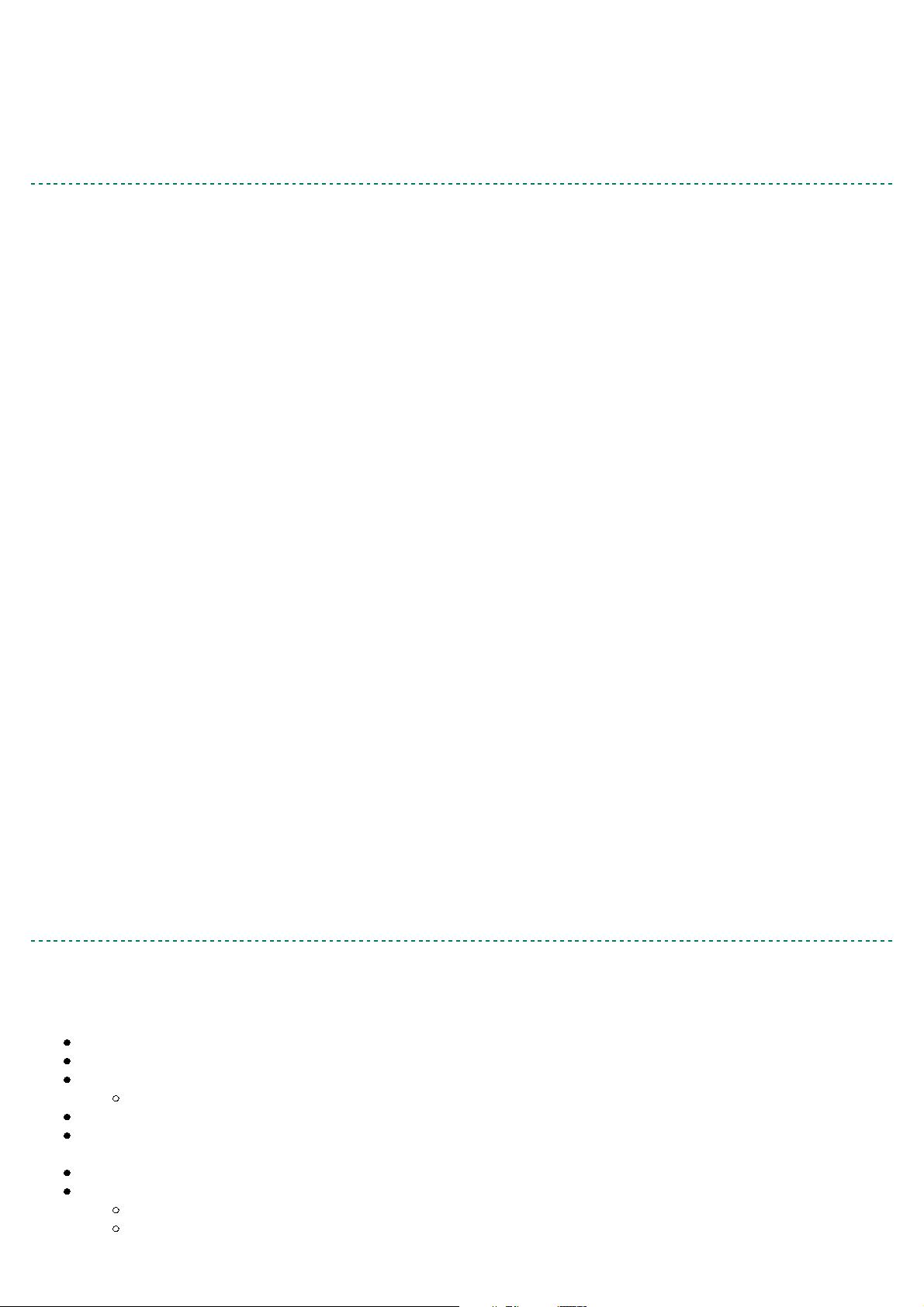

- 粉丝: 0
- 资源: 1
 我的内容管理
展开
我的内容管理
展开
 我的资源
快来上传第一个资源
我的资源
快来上传第一个资源
 我的收益 登录查看自己的收益
我的收益 登录查看自己的收益 我的积分
登录查看自己的积分
我的积分
登录查看自己的积分
 我的C币
登录后查看C币余额
我的C币
登录后查看C币余额
 我的收藏
我的收藏  我的下载
我的下载  下载帮助
下载帮助

 前往需求广场,查看用户热搜
前往需求广场,查看用户热搜最新资源
- 证券投资交易分析系统(含源码+项目说明+文档资料+全部资料).zip
- 知识图谱医疗问答系统+前端展示源码(2024毕业设计).zip
- 在线教育培训管理系统(含源码+项目说明+功能模块介绍).zip
- 在线考试系统-基于SpringCloud+Vue3近期开发(遗传算法自动组卷、文本批量导入,含源码+项目说明+设计报告).zip
- 在线流量分类模型-基于CNN+LSTM时空神经网络(含源码+说明文档+设计报告).zip
- 云开发电影院订票小程序(微信小程序源码+项目说明+设计报告).zip
- 云计算实验-利用GitHub进行协作并编写YML测试用例实现持续集成(含文档).zip
- 年度死因数字数据集.zip
- 猜数字游戏,再来一次,点名器,定时器,体彩方案
- 基于Matlab图像识别技术的隐形眼镜镜片边缘缺陷检测源代码
- 在线NFT铸造平台-整合区块链、IPFS与React技术(含源码及设计文档).zip
- 运动想象脑电信号分类-基于Transformer(CNN+局部时间空间特征提取,含源码+项目说明).zip
- 游戏AI强化训练-深度强化学习实战源码(比赛项目).zip
- 游戏空战推演系统源码基于强化学习开发源码(期末大作业).zip
- 期末课设-员工信息管理系统-基于Qt+SQLite数据库(含源码+项目说明+设计报告).zip
- 玉米病害与害虫识别系统源码+农业智能应用报告(课程设计).zip


 信息提交成功
信息提交成功